Megjegyzések
Ha az "AutoPlay" ablak nem jelenik meg automatikusan, akkor lépjen a "Számítógép" pontra, és keresse meg iPodját a "Hordozható eszköz" alatt. Ezután a várt módon importálhat fényképeket az iPodról a számítógépre.
Ha iPod nano, iPod classic 5/6 vagy iPod touch 4/5/6 készüléke van, akkor az iTunes szinkronizálási funkció segítségével fényképeket importálhat a számítógépről az iPodra. A támogatott képformátumok: PNG, JPG, JPEG, TIFF, PICT, GIF stb. A szinkronizálás azonban csak az iTunes-tól az iPod-ig működik, nem iPod-ról iTunes-ra, vagy nem iPod-ról számítógépre. Ha tudni akarod hogyan továbbíthatja fényképeit az iPodról a számítógépre, ez a bejegyzés az Ön számára készült. Az iPod fotók áthelyezése akkor hasznos lehet, ha az iPod vagy az iPod touch készüléknek nincs elegendő hely, és a képeket a Windowsba vagy a Ma pc-ba mentheti biztonsági mentés céljából, vagy megoszthatja másokkal. Ezért számos hasznos módszert kínálunk tudatására hogyan továbbíthatja fényképeit az iPodról a számítógépre. Nem számít, ha Windows vagy Mac számítógépet használ, bármit megszerezhet.
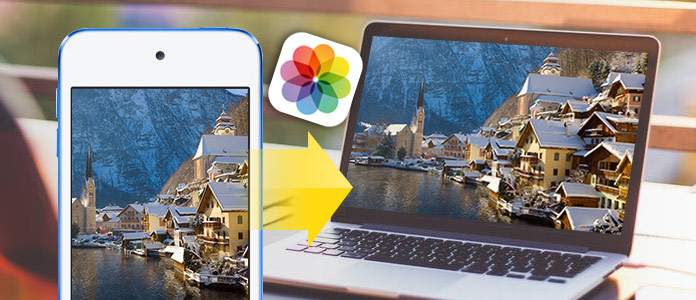
Mielőtt bemutatnánk a fényképeket az iPodról a számítógépre másolásának más módszereit, fontos tudni, hogy többségük csak a Camera Roll fényképeken működik. Ha minden iPod fényképet ki kell exportálnia, beleértve a fényképezőgép tekercsében található fényképeket, panorámaképeket, fotókönyvtárat és így tovább, akkor jobb, ha egy harmadik féltől származó fotóátviteli eszközt használ. Itt nagyon ajánljuk FoneTrans, amely a legprofesszionálisabb iOS-adatátviteli eszköz, amely mindenféle fényképet, valamint fájlokat az iPodról a számítógépre néhány kattintással áthelyez.
Főbb jellemzők:
Most ingyenesen töltse le a FoneTrans programot a számítógépére vagy a Mac számítógépre, és kövesse az Ön által bemutatott lépéseket a fényképek szelektív átviteléhez az iPodról a számítógépre.
1 lépés Indítsa el a FoneTrans számítógépet, csatlakoztassa iPodját USB-kábelén keresztül. Ezután a program gyorsan felismeri az eszközt, és megmutatja a fő információkat az interfészen.

2 lépés Az iPod összes adatát a bal oldali panelen kategóriákba sorolják. kettyenés képek, és a Fotók fülön több különböző képtípust láthat, például a Kamera tekercsét, Panorámaképeket, Videókat, Fotókönyvtárat, albumot stb.
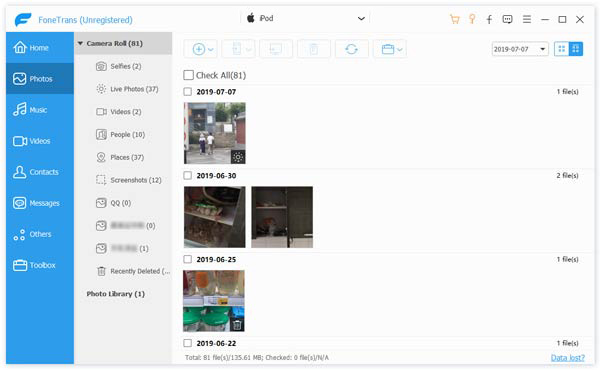
Itt ki tudja emelni az egyik típust, majd az Exportálás gombra kattintva átadhatja az összes fényképet az iPodról a számítógépre. Például kattinthat a Camera Roll albumra, majd az egér mozgatásával megnyithatja az Exportálás gombot, és válassza a útvonalat, és végül rendben van, hogy az iPod fényképeket átmásolja a számítógépre.
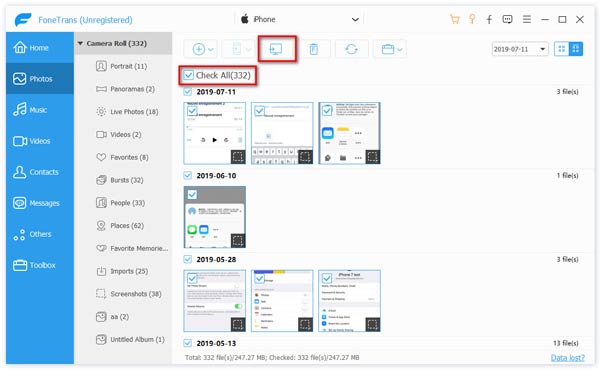
3 lépés A fényképeket szelektíven is átviheti számítógépére. Kattintson duplán egy albumra, például a Camera Roll-ra, majd válassza ki azokat a fényképeket, amelyeket el szeretne helyezni az iPod-ból. Nyomja meg a Crtl gombot, és kattintson a további képek kiválasztásához. Ezután kattintson az Exportálás gombra, válassza ki a fájl elérési útját, és nyomja meg az OK gombot az iPod átviteléhez a számítógépre.
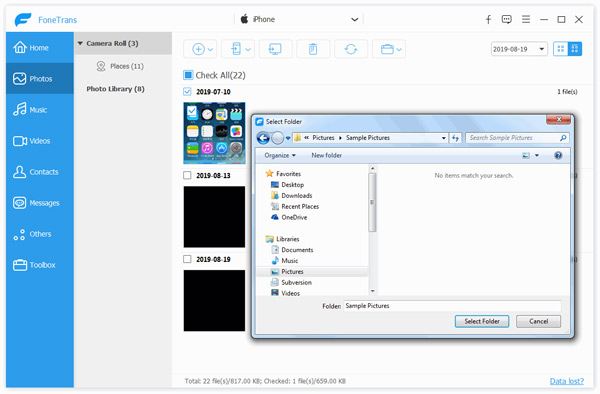
A Windows Intéző hasznos Windows 10/8/7 / Vista / XP számítógépeken. Megjeleníti a fájlok, mappák és meghajtók hierarchikus struktúráját. Ezzel másolhatja, áthelyezheti, átnevezheti és kereshet fájlokat és mappákat az iPod-on, ideértve az iPod fotókat is. A Windows Explorer kínál Automatikus lejátszás hogy könnyedén elérhesse az iPod fényképeket, akkor ezt a funkciót használva átviheti az iPod fényképeket a Windows PC-re.
1 lépés Csatlakoztassa iPodját a számítógéphez USB kábellel, és várjon, amíg az eszköz felismerésre kerül. (Az iPod nem észlelhető? Tudni kell, hogyan kell javítani tárcsázott USB meghajtó.)
2 lépés Ezután érintse meg az iPodon a „Bizalom” értesítést az eszköz kapcsolatának befejezéséhez. A Automatikus lejátszás ablak automatikusan megjelenik.
3 lépés Kattints Képek és videók importálása gombot és írja be DCIM mappába. Ezután kiválaszthatja az iPod fényképeket vagy mappákat, és beillesztheti őket a számítógép kívánt helyére.
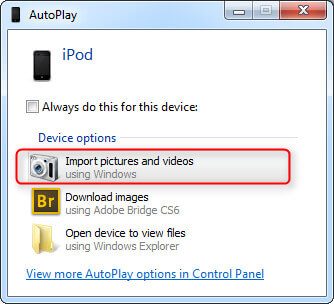
Megjegyzések
Ha az "AutoPlay" ablak nem jelenik meg automatikusan, akkor lépjen a "Számítógép" pontra, és keresse meg iPodját a "Hordozható eszköz" alatt. Ezután a várt módon importálhat fényképeket az iPodról a számítógépre.
Ha kalandosnak érzi magát, akkor a Windows Fotók alkalmazást is felhasználhatja fényképeinek importálására. Könnyedén átviheti fényképeit ömlesztve, és az alkalmazás nagyon szép a képek megtekintéséhez.
1 lépés Az iTunes telepítése – ez biztosítja, hogy számítógépe akkor is tud kommunikálni iPhone-jával vagy iPadjével, ha nem kifejezetten az iTunes alkalmazást használja fájlok átvitelére.
2 lépés Csatlakoztassa az iPhone vagy iPad készüléket a Lightning to USB vagy a 30 tűs Dock to USB kábellel.
3 lépés Indítsa el a Fotók alkalmazást az asztalon, a Start menüben vagy a tálcán.
4 lépés Kattintson az Importálás gombra – az ablak jobb felső sarkában található.

5 lépés Kattintson minden olyan fotóra, amelyet nem szeretne importálni. Alapértelmezés szerint mindegyiket importálják.

6 lépés Kattintson a Folytatás gombra. A fényképeit most importálják a Fotók alkalmazásba.
iPhoto a széles körben használt eszköz, amelyet kifejezetten Mac vagy iOS felhasználók számára fejlesztettek ki, hogy kezeljék fényképeit és képeit az Apple felhasználásával (iPod, iPad, iPhone, Mac). Ez a program lehetővé teszi a fényképek egyszerű átvitelét az iPodról a Mac számítógépre. De ez a módszer csak lehetővé teszi, hogy fényképeit a Camera Roll-on tárolja. Ha nem csak fényképezőgéppel készített képeket kíván átadni, az első részben ajánlott FoneTrans nagyon ajánlott.
1 lépés Csatlakoztassa iPodját a Mac-hez az USB-kábel segítségével.
2 lépés Indítsa el az iPhoto alkalmazást Mac számítógépen, ha az nem indul el automatikusan.
3 lépés Válassza ki azokat az iPod fényképeket, amelyeket át kíván vinni a Mac-hez.
4 lépés Kattintson az "Importálás" gombra a fényképek átviteléhez az iPodról a Mac számítógépre. Ha valamelyik fényképet választja, akkor kattintson a "Kiválasztott importálása" gombra, hogy a fényképeket az iPodról a Mac-re továbbítsa.
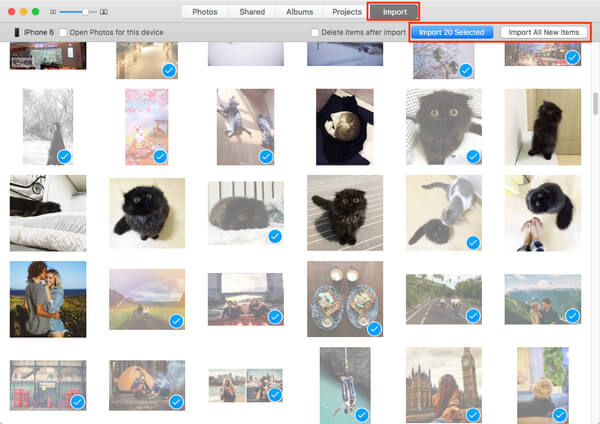
Ha szándékozik néhány fényképet átvinni az iPodról a számítógépre, akkor az e-mailek segítségével továbbíthatja az iPod fotókat.
1 lépés Az iPod-on válassza a Fotók alkalmazást, majd kattintson az "Albumok" gombra.
2 lépés Válassza ki azokat a fényképeket, amelyeket át akar másolni az iPod-ról a számítógépre, majd nyomja meg a gombot Megosztás gombot a bal alsó sarokban.
3 lépés Válassza a Mail opciót> Írja be az e-mail címét és jelszavát, majd kattintson a "Küldés" gombra, majd jelentkezzen be a Mac vagy Windows PC-n lévő e-mail alkalmazásba az iPod fényképeinek fogadásához és letöltéséhez.
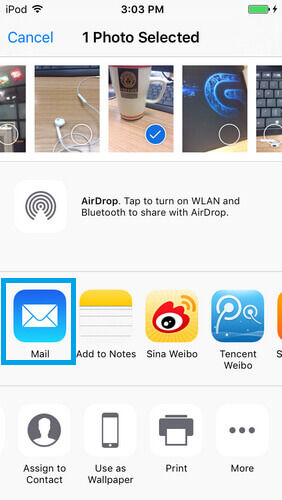
típus
Ennek a módszernek nagyszerűnek kell lennie, ha néhány iPod phtót át szeretne vinni a Mac számítógépre. Ha nagyszámú iPod-fotóval rendelkezik, ez sok időt igényel. Győződjön meg arról, hogy a Wi-Fi hálózat jól működik.
Mac felhasználók számára az AirDrop használatával is továbbíthatja az iPod fényképeket a számítógépre. Mielőtt az AirDrop használatával iPod fotókat továbbítana, győződjön meg arról, hogy iPodja iOS 6 vagy újabb verziót futtat, és a Mac OS X 10.5 vagy újabb operációs rendszert futtat. földre száll.
1 lépés Az iPod-on lépjen az "AirDrop" oldalra, és kattintson a "Csak névjegyek" elemre.
2 lépés Mac számítógépén kattintson a "Go"> "AirDrop" gombra. Meg fogja találni, hogy ezen a felületen megjelenik az iPod Apple azonosítója.
3 lépés Válassza ki a továbbítani kívánt fényképet, érintse meg a gombot Megosztás gombot, válassza ki a továbbítandó fényképeket, ha szüksége van> Keresse meg a Mac ID-t, majd kattintson a gombra Küldés iPod fotók küldése és továbbítása a Mac-re.
4 lépés A Mac számítógépen egy értesítés jelenik meg, és emlékezteti Önt az Ön számára elküldött fájlra. Megnyithatja a fájlt, és letöltheti az iPod fényképeket és képeket az iPodról a számítógépre.
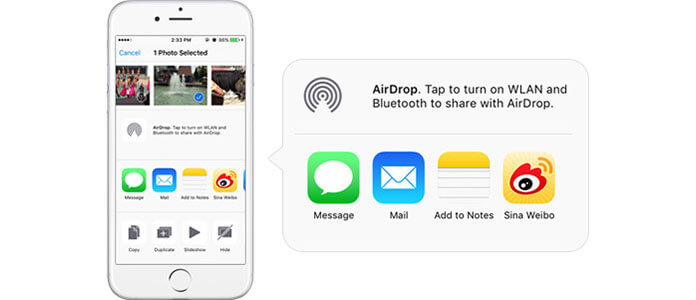
típus
Ez a módszer csak Mac rendszeren használható. Ha Windows számítógépet használ, akkor más módon kell választania.
Visszaállíthatja a törölt fényképeket az iPodról?
Igen. Az Aiseesoft iPhone Data Recovery segítségével teheti meg visszaállítja a törölt fényképeket az iPodról. Csatlakoztassa iPodját a számítógéphez, és indítsa el ezt az iPod adat-helyreállítási eszközt, majd kattintson a Start Scan elemre a fájlok szkenneléséhez az iPodon. Válassza ki a letölteni kívánt fényképeket, majd a visszaszerzéshez kattintson a Visszaállítás gombra.
Hogyan továbbíthatja fényképeit az iPodról az USB-re?
Először csatlakoztassa iPodját a számítógéphez, és csatlakoztassa az USB-t az USB-porthoz. Ezután lépjen a számítógépén a Vezérlőpult> Eszközök> Mappabeállítások menübe. Válassza a Nézet fület, majd válassza a Rejtett fájlok, mappák és meghajtók megjelenítése lehetőséget. Nyissa meg a Számítógép elemet, és keresse meg az iPod_Control mappát, itt válassza ki a fényképeket, és helyezze át az USB-re.
Hogyan vihetjük át a zenét az iPodról a számítógépre?
Ha azt szeretnénk, hogy zene átvitele iPodról a számítógépre, akkor támaszkodhat az Aiseesoft FoneTrans-re. Ingyenes letöltés és nyissa meg a FoneTrans szoftvert a számítógépen. Csatlakoztassa iPodját a számítógéphez USB kábellel. A Zene lapon kiválaszthatja az átküldendő zenét, és kattintson az Exportálás a számítógépre elemre a zene átviteléhez a számítógépre.
Mint láthatja, függetlenül attól, hogy melyik iPod modellt használja, és függetlenül attól, hogy Windows vagy Mac számítógépet használ, megtalálhatja a megfelelő módszert a fényképek átvitelére az iPod / iPod touch készülékről a számítógépre, miután elolvasta ezt a posztot. A fényképektől az iPodról a számítógépre történő mozgatás kivételével a FoneTrans segíthet a videók, zenék, névjegyek stb. Átvitelében a számítógépre, valamint az iOS-adatok könnyű kezelésével.